Seja você um fã da Sony, Nintendo ou Microsoft, é preciso reconhecer que o PlayStation 3 conta com uma grande vantagem em relação a seus concorrentes: a possibilidade de trocar o disco rígido do console de forma totalmente descomplicada . Como não é preciso optar por um modelo específico para o acessório (como no caso do Xbox 360), isso significa que você não precisa gastar muito para ter mais espaço para guardar saves, DLCs e jogos digitais.
Neste artigo, ensinamos todos os passos necessários para você trocar a unidade de armazenamento de seu dispositivo. Confira abaixo o que você vai precisar para realizar o processo:
- Chave Phillips;
- Pendrive ou HD externo para fazer o backup de arquivos formatado no sistema FAT 32;
- HD SATA de 2,5 polegadas;
- Cabo USB para conectar um controle ao console.
 (Fonte da imagem: Baixaki/Tecmundo)
(Fonte da imagem: Baixaki/Tecmundo)
Torne mais rápida a atualização do console
Caso deseje agilizar a atualização do console depois de trocar seu HD, siga os passos abaixo:
- 1. Acesse o site http://pt.playstation.com/ps3/ e selecione a opção “Mais software do sistema”, exibida no canto direito da tela;
- 2. Na página seguinte, concorde com os termos de contrato para iniciar o download da versão mais recente do firmware do aparelho;
- 3. No pendrive ou HD externo utilizado, crie uma pasta com o nome “PS3” e, dentro dela, um diretório chamado “UPDATE”, no qual deve ser colocado o arquivo baixado. Essa etapa é obrigatória para que o console reconheça o local em que a atualização está situada.
 (Fonte da imagem: Site oficial do PlayStation 3)
(Fonte da imagem: Site oficial do PlayStation 3)
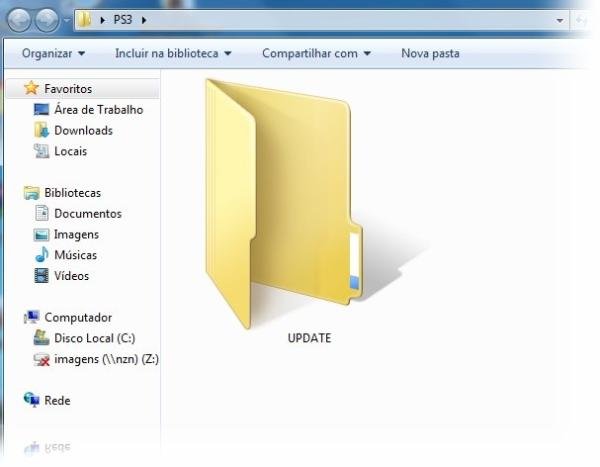 (Fonte da imagem: Baixaki/Tecmundo)
(Fonte da imagem: Baixaki/Tecmundo)
Finalizado o processo, desligue normalmente o seu PlayStation 3 e desconecte todos os cabos ligados ao dispositivo. Essa etapa é especialmente importante de ser seguida à risca, já que ela vai evitar que seu aparelho ligue acidentalmente ou descarregue eletricidade durante a substituição do HD.
Backup dos arquivos
Antes de iniciar a troca do disco rígido de seu PlayStation 3, vale a pena gastar alguns instantes realizando o backup de seus arquivos. Com isso, você não corre o risco de perder seus dados da PlayStation Network ou troféus que já tenham sido conquistados em algum jogo. Certifique-se de que o pendrive ou disco removível que deverá ser utilizado esteja conectado ao console antes de iniciar o processo.
 (Fonte da imagem: Baixaki/Tecmundo)
(Fonte da imagem: Baixaki/Tecmundo)
Para começar a fazer a cópia de segurança de seus dados, acesse “Configurações > Configurações do sistema > Utilitário de backup > Fazer backup”. Na janela que surge, escolha duas vezes a opção “Sim” para prosseguir, selecione o dispositivo de armazenamento conectado a seu video game e aguarde enquanto a transferência de arquivos é realizada.
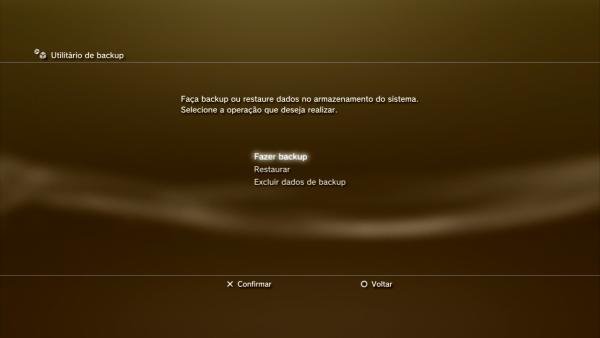 (Fonte da imagem: Baixaki/Tecmundo)
(Fonte da imagem: Baixaki/Tecmundo)
O tempo necessário para isso vai depender da quantidade de informações que você acumulou até o momento. Em um PlayStation 3 com cerca de 140 GB utilizados, foi preciso esperar quase cinco horas para que o processo fosse finalizado.
Substituindo o HD
Para desenvolver este artigo, utilizamos a versão SLIM do PlayStation 3, versão do console mais facilmente encontrada atualmente. Porém, as etapas descritas abaixo funcionam de forma idêntica nos outros modelos do aparelho — o único detalhe que muda é a localização do HD do dispositivo. Caso você possua um produto diferente do usado por nossa equipe, clique neste link para descobrir o local onde encontrar a unidade de armazenamento dele.
- 1. Com todos os cabos do console desconectados, vire-o de ponta-cabeça e localize uma pequena reentrância presente logo acima da entrada de discos do console;
- 2. Após levantada, a proteção revela o parafuso responsável por manter o disco rígido do dispositivo conectado. Use a chave Phillips para retirá-lo;
 (Fonte da imagem: Baixaki/Tecmundo)
(Fonte da imagem: Baixaki/Tecmundo)
 (Fonte da imagem: Baixaki/Tecmundo)
(Fonte da imagem: Baixaki/Tecmundo)
Formatar e instalar o firmware mais recente
Assim que o console for ligado, surge uma mensagem indicando que não foi possível iniciar corretamente seu firmware. É nesse ponto que você deve conectar o pendrive ou unidade de armazenamento externo que contém a atualização do sistema e apertar “Start” e “Select” em seu joystick para que o backup seja ativado.
 (Fonte da imagem: Baixaki/Tecmundo)
(Fonte da imagem: Baixaki/Tecmundo)
Em seguida, surgirá uma mensagem alertando que é preciso formatar o novo disco rígido do console para que ele funcione corretamente. Segure de forma simultânea os botões “Start” e “Select” para prosseguir com o processo.
 (Fonte da imagem: Baixaki/Tecmundo)
(Fonte da imagem: Baixaki/Tecmundo)
Durante a instalação do firmware, será preciso reiniciar o PlayStation 3 algumas vezes, além de ser necessário aceitar várias vezes os termos de serviço estipulados pela Sony. Para completar, você deverá ajustar detalhes como o idioma dos menus e o fuso horário adotado pelo relógio interno do dispositivo.
Finalizado o processo, selecione o menu “Configurações > Configurações do sistema > Utilitário de backup > Restaurar”. Em seguida, selecione a opção “Sim” para prosseguir e escolha a unidade de disco na qual seus backups estão armazenados. Finalizado o processo, aguarde enquanto suas informações antigas são transferidas para o novo disco rígido do PlayStation 3.
 (Fonte da imagem: Baixaki/Tecmundo)
(Fonte da imagem: Baixaki/Tecmundo)
Após o console reiniciar automaticamente, você já está pronto para começar a utilizá-lo sem qualquer problema. O mesmo processo pode ser repetido quantas vezes você quiser, já que o console não possui nenhuma restrição quanto à quantidade de discos rígidos que podem ser usados junto a ele durante seu tempo de vida.
Fontes: Ifixit, PlayStation.com
Categorias
![Imagem de: PlayStation 3: como trocar o disco rígido do console? [vídeo]](https://tm.ibxk.com.br/2012/10/materias/319812916542.jpg?ims=1280x480)







![Imagem de: Conheça as entranhas do PlayStation 3 Super Slim [vídeo]](https://tm.ibxk.com.br/2012/10/materias/308283133837.jpg?ims=164x118)

















